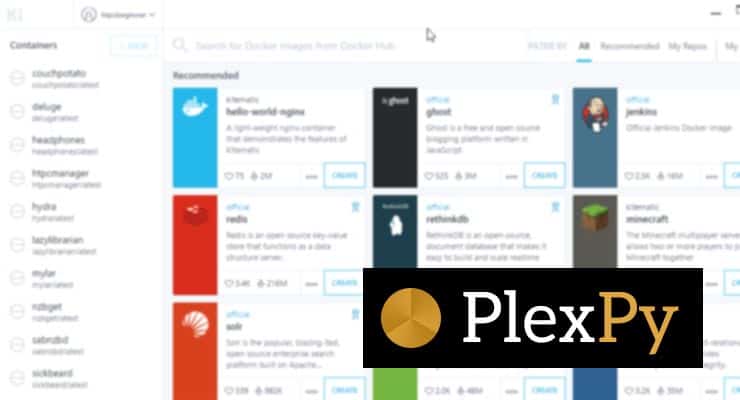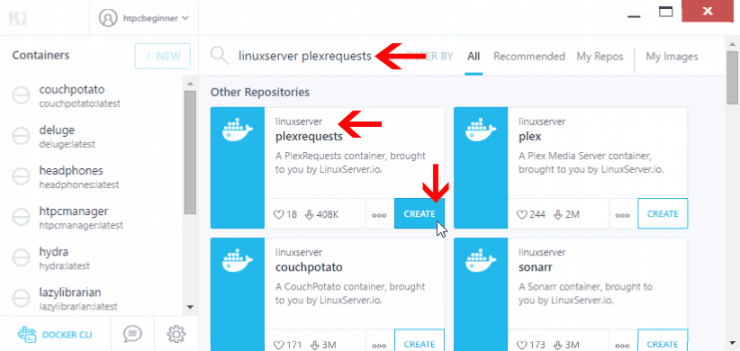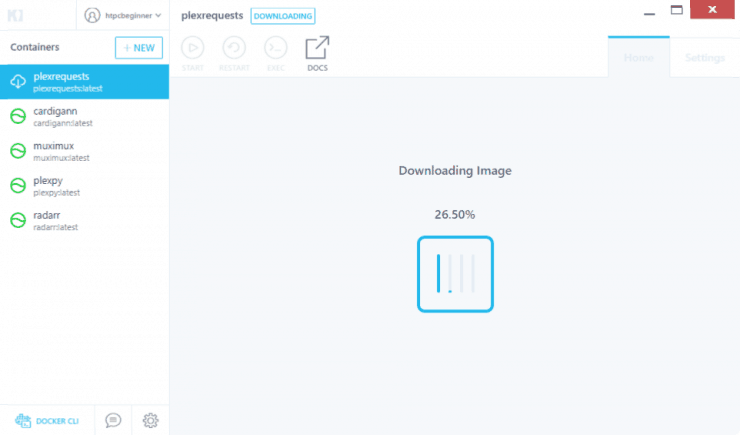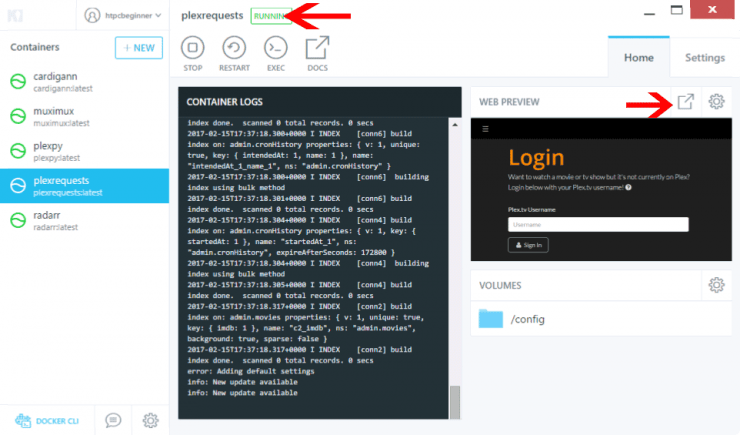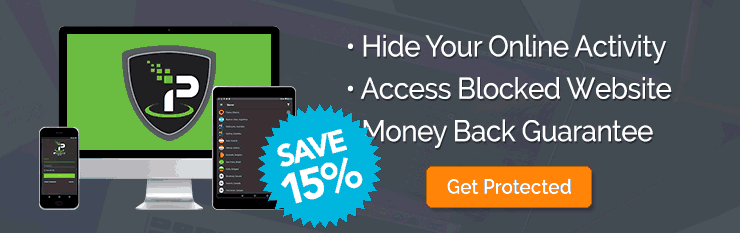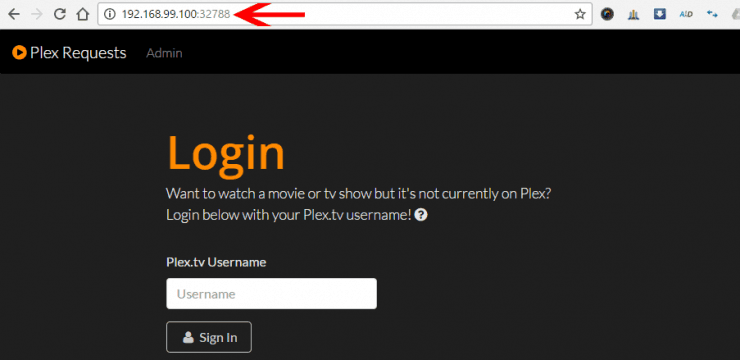Мы уже показали, как установить Plex Requests в командной строке Docker, которая работает на всех платформах: Windows, Linux и Mac. Plex Requests предоставляет пользователям простой автоматический способ запрашивать новый контент для Plex. Для людей, которые не предпочитают установку из командной строки, мы представили графический интерфейс Kitematic Docker для Windows. В этой статье я покажу вам, как просто установить Plex Requests на Docker с использованием графического интерфейса Kitematic для механизма Docker. К сожалению, на данный момент не существует Kitematic-подобного инструмента для среды, отличной от Windows. Поэтому вы можете устанавливать Plex Requests только с помощью Kitematic в системах Windows.
Обязательно прочтите: Ultimate Smart Home Media Server с Docker и Ubuntu 18.04 – Базовый
Установите Plex Requests на Docker с помощью Kitematic
Если вы до сих пор не знаете о Docker, я настоятельно рекомендую наши руководства о том, что такое Docker и его установка в Windows и Ubuntu. Короче говоря, Docker позволяет устанавливать приложения для домашнего сервера, такие как Plex Requests, в виде автономных контейнеров, что упрощает их установку и управление. Нет сложных процедур настройки Plex Requests. Итак, без лишних слов давайте посмотрим, как устанавливать Plex Requests с помощью графического интерфейса Kitematic Docker.
Если вы еще не настроили Kitematic, сначала следуйте нашему руководству по Kitematic для Windows, чтобы настроить его.
Эксклюзивное предложение IPVanish VPN – всего $ 3,25 в месяц :
Руководства по VPN для
Windows, Android, Ubuntu
Kodi OpenVPN
OSMC на RPi♦ Скрыть ваш просмотр (без журналов), анонимизировать потоковое вещание и загрузки
♦ Обойти географические / страновые ограничения и доступ к всемирному контенту
♦ Работать на Windows, Mac, Linux, Android, iOS, маршрутизаторе и т.д.
♦ 250 ГБ SugarSync Безопасное хранилище включено
♦ Деньги гарантия возврата – Зарегистрируйтесь сейчас
1. Поиск Plex запрашивает Docker Hub Container
Когда Kitematic открыт и подключен к вашему движку Docker. Выполните поиск «Linuxserver Plex Requests» в поле поиска, как показано на рисунке ниже.
Поиск контейнера запросов Plex в Docker Hub с использованием Kitematic
На концентраторе Docker доступно несколько изображений контейнера запросов Plex. Мы собираемся установить контейнер LinuxServer. Если вы хотите увидеть все доступные контейнеры Plex Requests, выполните поиск только «Plex Requests». Я обычно получаю контейнеры с высокими лайками и числами загрузок. Контейнеры LinuxServer широко используются ( Needo и Timhaak – другие хорошие). Вы, конечно, можете попробовать другие контейнеры. Помните, одно из преимуществ Docker заключается в том, что он изолирует контейнеры от базовой ОС, и, следовательно, вы не можете повредить свою ОС.
2. Создайте новый контейнер запросов Plex
Как только вы выясните, какой образ Plex Requests вы хотите использовать (в данном случае LinuxServer), нажмите кнопку «Создать», как показано на рисунке выше, чтобы установить Plex Requests на Docker. Образ контейнера Plex Requests начнет загружаться, как показано ниже.
Загрузите Plex Requests Container из Docker Hub
3. Настройка запросов Plex с использованием Kitematic
После загрузки образа Plex Requests Docker Hub Kitematic будет использовать этот образ для создания нового контейнера с Plex Requests. Дождитесь завершения настройки контейнера.
Запросы Plex Установка на Docker выполнена
Когда вы закончите, вы увидите статус «RUNNING» и ссылку веб-доступа Plex Requests или URL-адрес и порт, как показано на рисунке выше. [ Читать: 5 лучших клиентских устройств Plex 2017: телевизионные приставки Plex для потоковой передачи с сервера ]
4. Настройте тома Docker для запросов Plex
По умолчанию контейнеры Docker сохраняют любые данные в папке контейнеров на диске C (папка пользователя), а запросы Plex не будут иметь доступа к папкам вне этого. Для большинства приложений вам придется внести некоторые изменения в раздел «Тома Docker», показанный ниже. Но не для запросов Plex.
Настройте тома Docker для запросов Plex
Не устанавливайте папку для «config», так как это часто приводит к повреждению базы данных Plex Requests. Так что тут действительно нечего менять.
Наша эксклюзивная промо-ссылка дает вам 15% скидку на 2 биллинговых цикла
5. Изменить номер порта запросов Plex
Прежде чем получить доступ к Plex Requests, я рекомендую изменить MAC IP:PORT. В разделе «Настройки» -> «Порты для контейнера запросов Plex» вы можете изменить порт доступа на номер порта по умолчанию или любой другой по своему вкусу. Если я позволю Docker определиться с номером порта, я заметил, что иногда контейнер не запускается, возможно, из-за конфликтов портов. При изменении вручную, если вы выберете номер порта, который уже используется другой службой, Kitematic уведомит вас. Затем вам нужно будет выбрать другой номер порта. В этом случае я устанавливаю то MAC IP:PORTже самое, что и DOCKER PORTдля запросов Plex (т.е. 3000). Это позволяет вам настроить переадресацию портов на вашем маршрутизаторе и получать доступ к запросам Plex за пределами вашей домашней сети. Обязательно перезапустите контейнер после изменения порта.
Access Plex запрашивает контейнер в Docker
Затем вы можете получить доступ к Plex Requests в своем веб-браузере, используя URL-адрес или ссылку, отображаемые на вкладке «Главная» или в разделе «Порты».
Запросы доступа Plex в браузере
Если в вашем браузере откроется Plex Requests, как показано выше, все готово. Заметьте, насколько проще настроить Plex Requests с помощью Kitematic, чем из командной строки? Теперь вы можете приступить к настройке Plex Requests, чтобы начать принимать запросы. Если у вас есть друзья или родственники, которые делятся вашими мультимедиа Plex, вы можете рассмотреть возможность установки PlexPy для мониторинга их использования Plex. Звучит захватывающе? Установите Plex Requests на Docker с помощью графического интерфейса Kitematic и улучшите свой домашний сервер.
Источник записи: https://www.smarthomebeginner.com